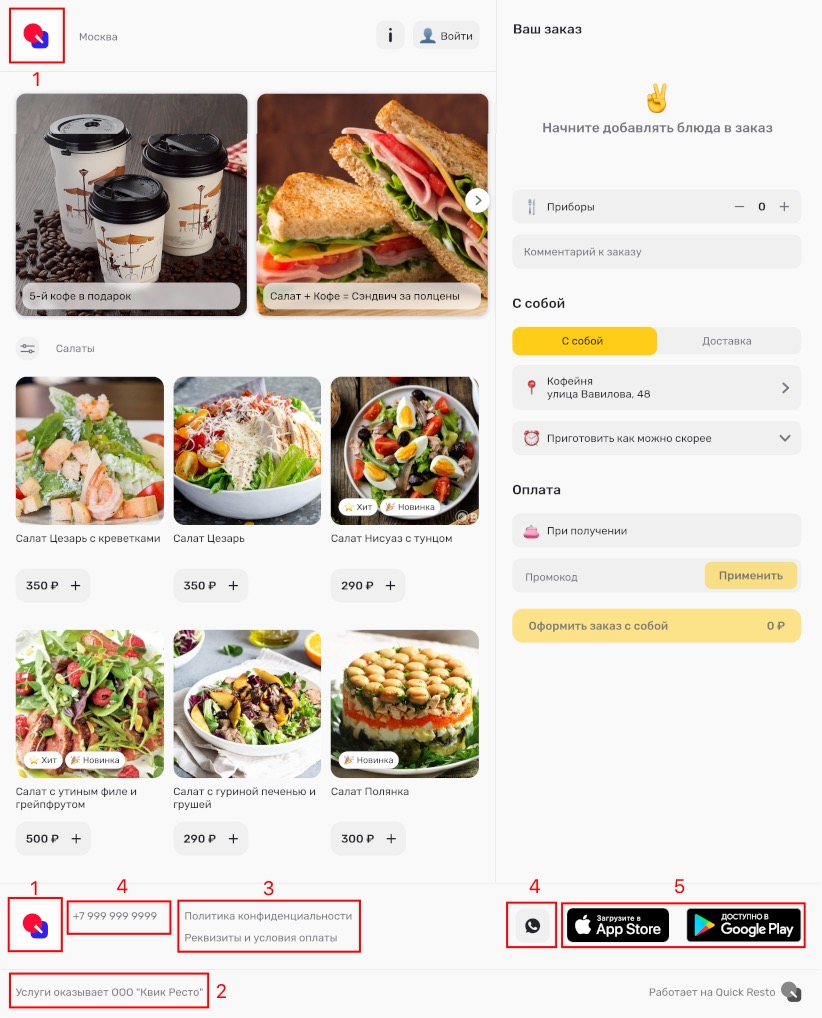Настройки оформления сайта заведения
Содержание
Для перехода к нужной главе инструкции нажмите на ее название в списке:
Настройки сайта включают в себя общие настройки (название бренда, юридический адрес организации, текст политики конфиденциальности и прочее) и настройки визуального оформления (цвета, логотип и прочее).
Общие настройки сайта
Перейдите на вкладку Общие настройки в разделе Лояльность.360 — Приложение и сайт.

На этой вкладке находятся настройки, которые действуют как для гостевого мобильного приложения и для Telegram-бота, так и для сайта заведения.
Заполните следующие поля:
Название бренда — наименование вашего бренда.
Юридическое название организации и Юридический адрес организации — официальное название вашей организации (например, ООО «Квик Ресто») и адрес, на который она зарегистрирована.
Телефонный код — телефонный код страны, в которой вы находитесь (+7 для России, +375 для Беларуси, +77 для Казахстана). Указанный код устанавливается по умолчанию в поля для ввода номера при авторизации и оформлении заказа в приложении для гостей, в Telegram-боте и на сайте заведения.
Правила бонусной программы — ссылка на документ, в котором описываются правила участия в бонусных программах заведения: условия начисления и списания бонусных баллов, сроки активности бонусных баллов и другая информация.
Название сайта в «предпоказе» — название сайта, которое отображается в результатах поиска (значение в теге).
Обратите внимание, что изменения в этом поле вступают в силу в течении двух недель, так как поисковому боту требуется время на индексацию. Повлиять на данный бот невозможно.
Заполнив необходимые поля, нажмите Сохранить на верхней панели инструментов.
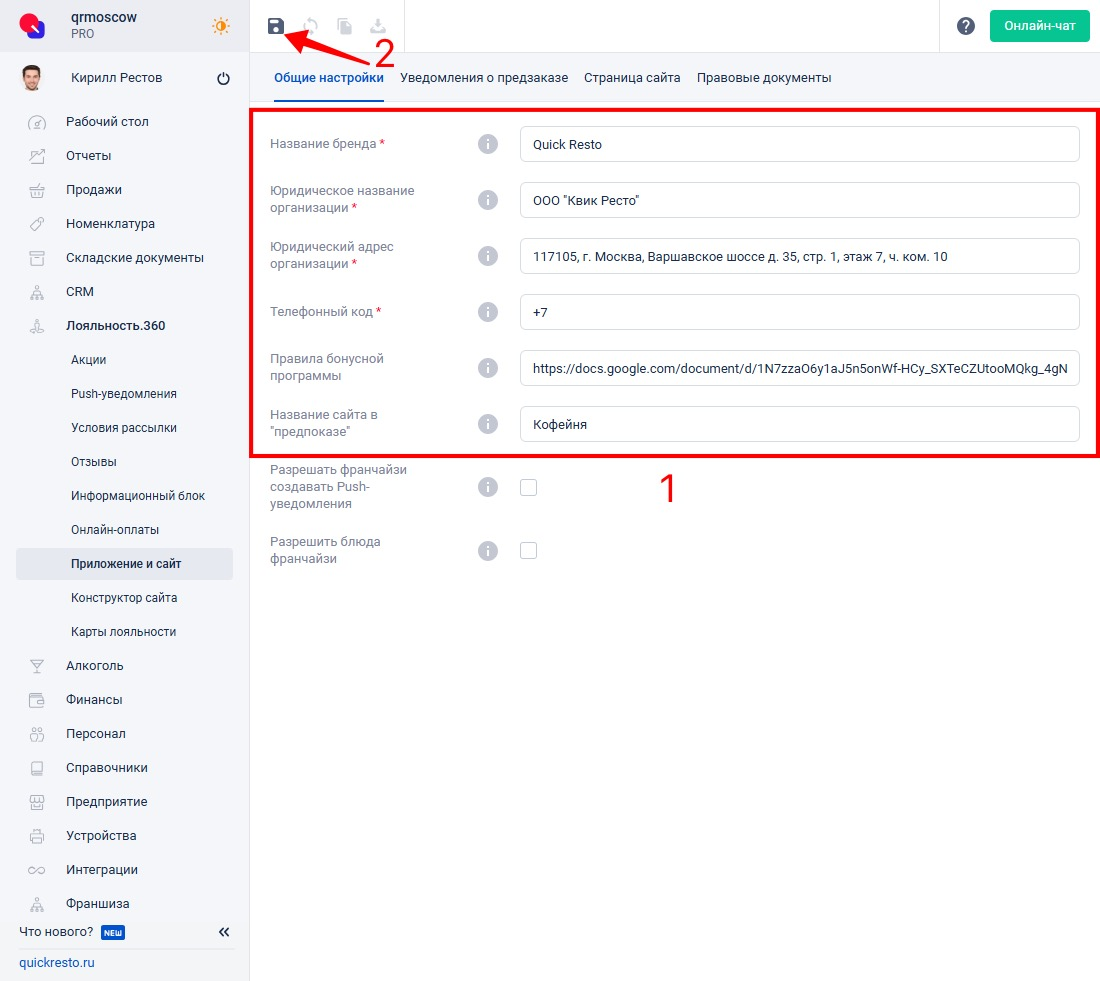
Для настройки Политики конфиденциальности перейдите на вкладку Правовые документы.
Политика конфиденциальности — документ, в котором описывается, каким образом организация собирает и обрабатывает данные пользователей. Пользователи могут ознакомиться с Политикой конфиденциальности по ссылке в нижней части сайта, на экране авторизации в приложении, а также через команду в контекстном меню Telegram-бота. Это условие необходимо для соблюдения закона «О персональных данных».
Рекомендуем заполнить шаблон политики конфиденциальности, так как Роскомнадзор усилил контроль в этой области. Это связано с недавними изменениями в законодательстве и ужесточением штрафов за несоответствие требованиям.
Чтобы соответствовать новым требованиям, обязательно укажите в тексте следующие данные: название вашей организации, а также ссылки на ваш сайт, мобильное приложение или Telegram-бот. Для этого нажмите на ячейку в колонке Содержимое документа.
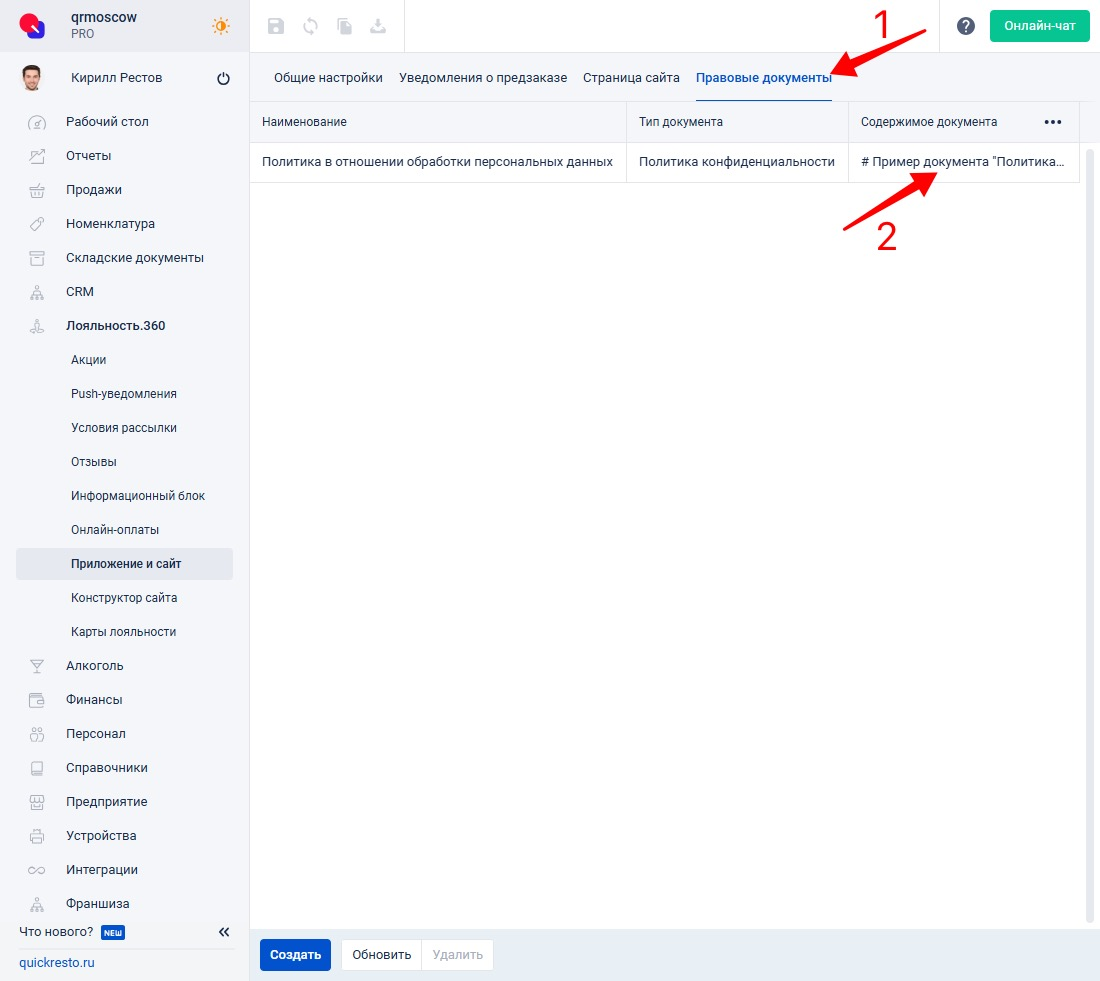
Настройки визуального оформления сайта
В разделе Лояльность.360 — Конструктор сайта — На вкладке Общие настройки добавьте Логотип, Фавикон и Ссылку на мобильное приложение (необязательное поле для заполнения).
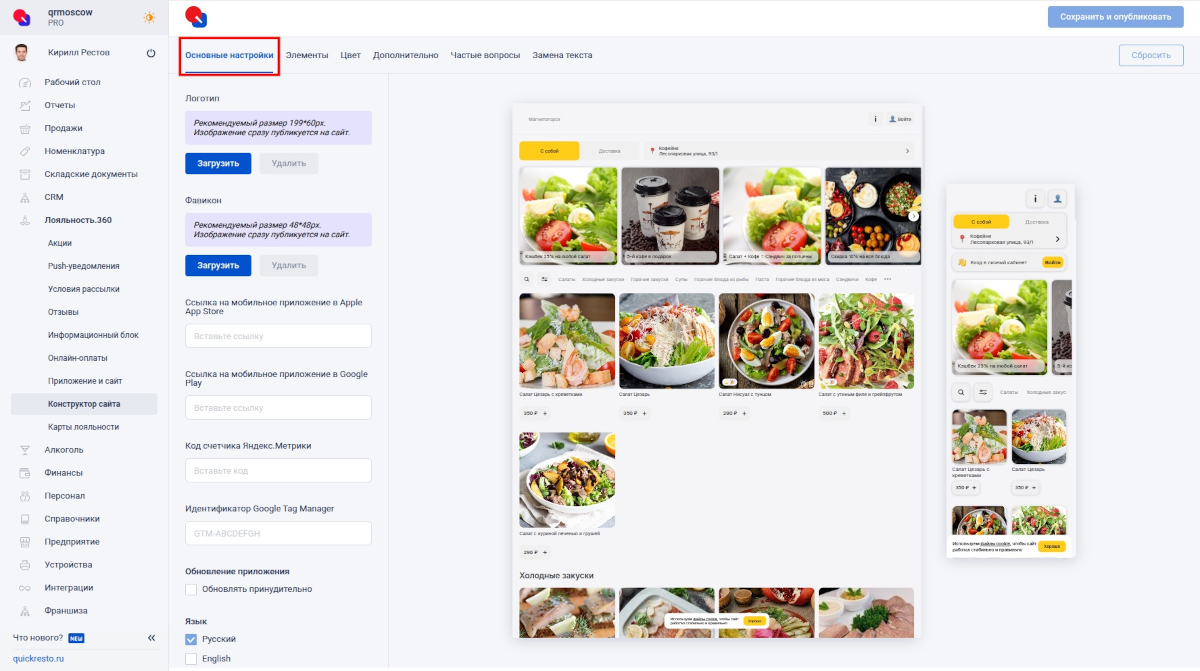
На вкладке Элементы конструктора сайта добавьте необходимую информацию в поле Текст для футера.
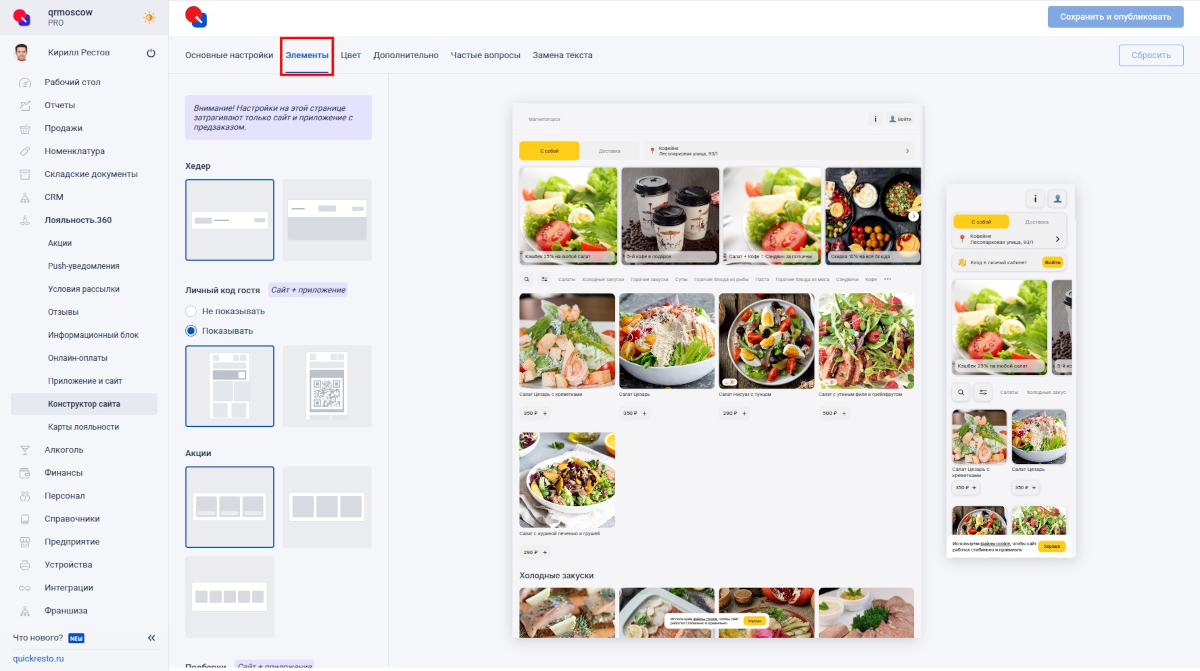
После этого настройте цветовое оформление сайта в разделе Конструктор сайта на вкладке Цвет.
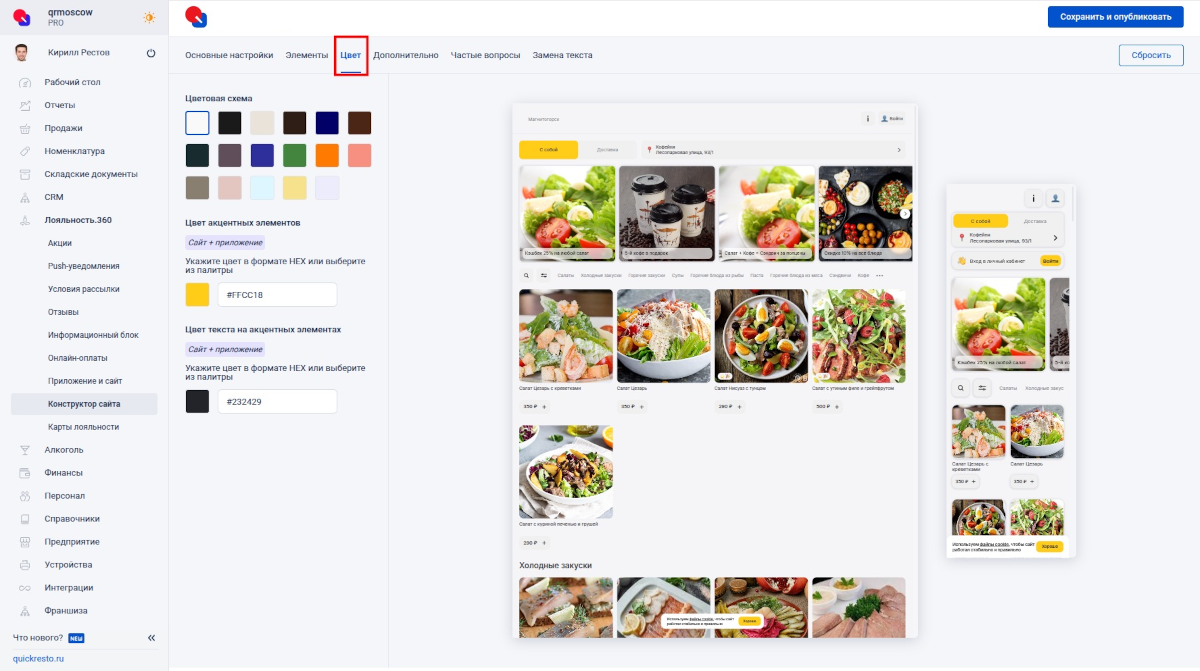
Далее перейдите в раздел Лояльность.360 — Приложение и сайт и на вкладке Страницы сайта пропишите следующие поля для одностраничного сайта:
Страница сайта содержит динамический контент и имеет уникальный адрес URL, созданный специально для заведения. По умолчанию это поле не подлежит редактированию.
Заголовок страницы — заголовок отображается в названии вкладки в браузере (содержимое тега title).
Обратите внимание, что изменения в этом поле вступают в силу в течении двух недель, так как поисковому боту требуется время на индексацию. Повлиять на данный бот невозможно.
Приоритетный адрес — адрес страницы, который будет использоваться поисковиками как основной для вывода в результате поиска (канонический URL).
Описание страницы сайта в результате поиска (значение мета-тега description).
Обратите внимание, что изменения в этом поле вступают в силу в течении двух недель, так как поисковому боту требуется время на индексацию. Повлиять на данный бот невозможно.
Ключевые слова — слова, которые гости используют, чтобы найти эту страницу в поисковой системе (значение мета-тега keywords).
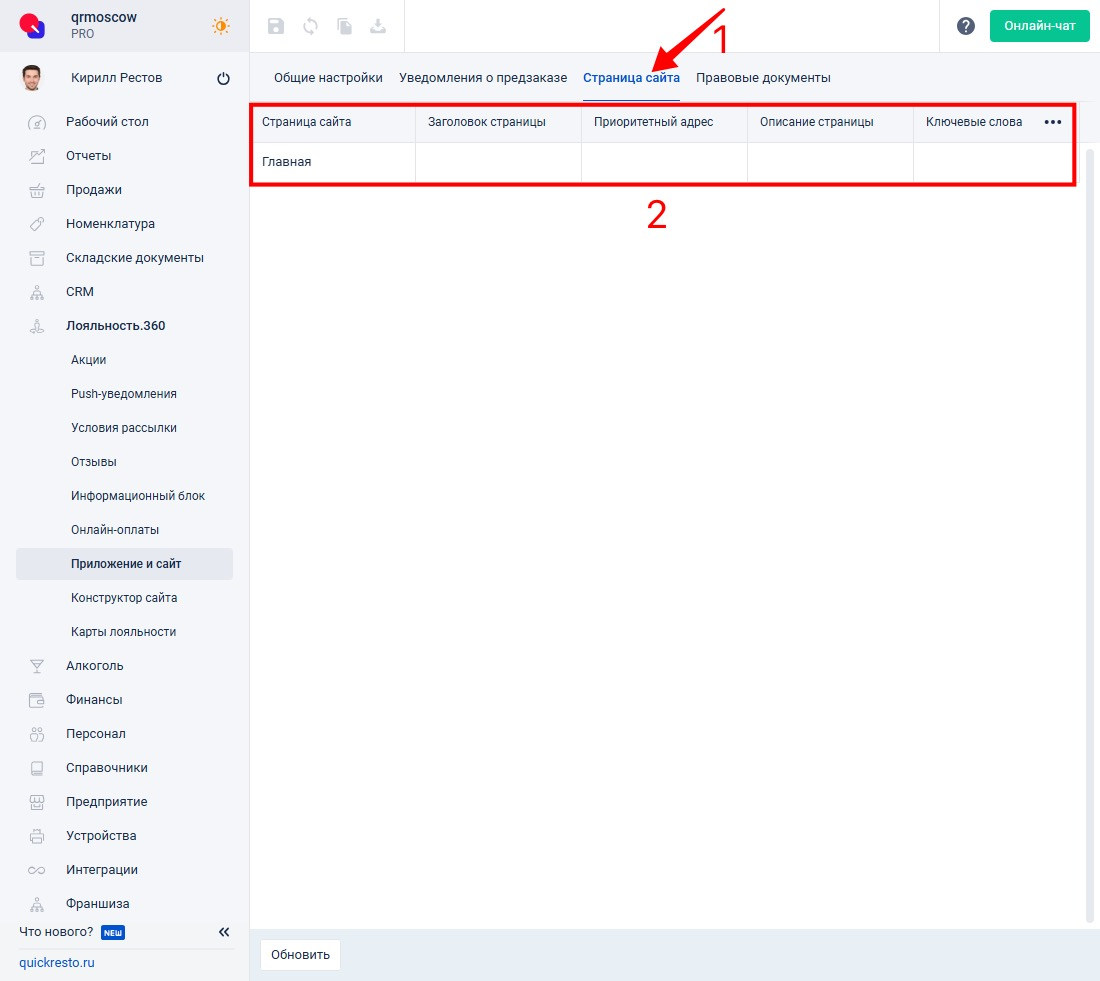
Чтобы посмотреть сайт, откройте его в браузере. Ссылку на сайт можно найти в письме о его запуске, уточнить у технической поддержки или посмотреть в разделе Лояльность.360 — Конструктор сайта. Пример сайта заведения: https://omlet.menuquickresto.ru/
1. Логотип заведения отображается в верхней части сайта и в футере (внизу).
2. Текст для футера отображается в нижней части сайта.
3. Ссылка на политику конфиденциальности расположена в нижней части сайта.
4. Также в нижней части сайта отображаются контакты заведения: номер телефона, ссылка на сайт компании, ссылки на социальные сети и мессенджеры. Настройка контактных данных заведения описана в статье Настройка заведений.
5. Ссылки на мобильное приложение в Google Play и App Store расположены в нижней части сайта.
Примечание! Контакты и ссылки на мобильное приложение также отображаются в верхней части сайта. Для того чтобы посмотреть эту информацию, нужно нажать на кнопку i возле кнопки Войти или возле кнопки с вашим именем.